Pobieranie filmów Amazon Prime na dysk twardy komputera, a następnie przenoszenie ich na zewnętrzny dysk twardy to świetny sposób na zachowanie treści wideo i udostępnianie ich innym. Jednak ze względu na ograniczenia pobierania pliki są szyfrowane i nie można ich przesyłać w celu elastycznego odtwarzania.
Aby trwale zapisać i przenieść filmy Amazon Prime, zapoznaj się ze szczegółowym przewodnikiem dotyczącym pobierania i przenoszenia filmów Amazon Prime na dysk twardy/zewnętrzny dysk twardy, korzystając z przydatnego narzędzia!

Część 1: Pobierz film Amazon Prime w formacie MP4 na dysk twardy komputera
Zauważono, że pierwszym krokiem w zapisywaniu filmów Amazon Prime na zewnętrznym dysku twardym jest konwertuj filmy Prime do MP4. Bez zabezpieczenia przed kopiowaniem pobrane filmy Amazon Prime będą kompatybilne ze wszystkimi dyskami twardymi.
Tutaj polecamy MovPilot Amazon Prime Video Downloader. Pomaga usunąć DRM i pobrać odcinki Amazon Prime do plików FHD MP4/MKV w systemie Windows lub lokalnym magazynie Mac, do odtwarzania offline w dowolnym czasie i z dowolnego miejsca. Ponadto MovPilot może bezpośrednio pobierać filmy Prime na zewnętrzne dyski twarde lub dowolne urządzenie, co jeszcze bardziej ułatwia odtwarzanie między urządzeniami.
Główne funkcje programu MovPilot Amazon Prime Video Downloader:
- Pobiera wszystkie filmy Amazon Prime w pełne HD 1080P
- Konwertuje filmy Amazon Prime do MP4/MKV
- Zachowuje oryginalne wielojęzyczne audio i napisy
- Zachowaj napisy jako napisy miękkie, napisy twarde lub napisy zewnętrzne
- Oferuje szybką prędkość pobierania w celu grupowego pobierania filmów z Amazon Prime
Oto jak pobrać filmy Amazon Prime na dysk twardy:
Krok 1. Uruchom MovPilot Video Downloader i zaloguj się
Pobierz, zainstaluj i uruchom MovPilot Amazon Prime Video Downloader na swoim komputerze PC/Mac. Wybierz witrynę Amazon w swoim regionie i zaloguj się na swoje konto Amazon w wyskakującym oknie.

Krok 2. Wyszukaj filmy Amazon Prime do pobrania offline
Następnie skorzystaj z wbudowanej funkcji wyszukiwania, aby wprowadzić słowa kluczowe lub adresy URL i znaleźć filmy Amazon Prime, które chcesz pobrać w trybie offline.

Krok 3. Otwórz Ustawienia, aby dostosować parametry wyjściowe
Teraz wystarczy kliknąć ikonę ustawień znajdującą się w prawym górnym rogu, a następnie można otworzyć „Ustawienie” okna umożliwiające zmianę „Formatu wyjściowego”, „Jakości wyjściowej”, „Folderu wyjściowego” itp.
💡 Tips:
Jeśli dysk twardy jest już podłączony do komputera, możesz po prostu zmienić folder wyjściowy MovPilot Amazon Prime Video Downloader. Dlatego wszystkie pliki do pobrania z programu do pobierania będą na Twoim dysku twardym.

Krok 4. Pobierz filmy Amazon Prime do plików MP4
Wróć do wyników wideo i kliknij przycisk „Pobierz”, a następnie MovPilot Amazon Prime Video Downloader rozpocznie pobieranie filmów dla Ciebie. Możesz śledzić warunki pobierania i zobaczyć pobrane filmy w „Historii”.

Część 2: Przenieś pobrane filmy z Amazon Prime na zewnętrzny dysk twardy
Po pobraniu aplikacji Amazon Prime na dyski twarde komputera możesz przenieść je na dysk twardy zewnętrzny, aby zachowaj Amazon Prime Video na stałe i ciesz się elastycznym odtwarzaniem filmów bez użycia aplikacji AmazonOto jak przenieść filmy Amazon Prime na zewnętrzny dysk twardy w systemie Windows lub Mac.
W systemie Windows
- Podłącz dysk twardy do komputera z systemem Windows za pomocą kabla USB.
- Początek MovPiloti przejdź do Historii. Kliknij ikonę Folderu, aby zlokalizować folder wyjściowy MovPilot.
- Otwórz „Ten komputer” i wybierz folder na dysku twardym.
- Przeciągnij pliki bezpośrednio z folderu wyjściowego MovPilot do folderu na dysku twardym.
Na Macu
💡 Uwaga:
Generalnie, Twój zewnętrzny dysk twardy będzie kompatybilny z Twoim komputerem Mac. Ale jeśli używasz dysku sformatowanego w NTFS, HFS+ lub innych formatach niekompatybilnych z macOS, lepiej użyj kompatybilnego lub zmień format swojego dysku twardego.
- Podłącz zewnętrzny dysk twardy do komputera Mac za pomocą kabla USB. Zostanie on wyświetlony w Finderze, jeśli jest zgodny z komputerem Mac.
- Początek MovPiloti przejdź do Historii. Kliknij ikonę Folderu, aby zlokalizować pobrane filmy w Finderze.
- Wybierz i przeciągnij pobrane filmy na zewnętrzny dysk twardy.
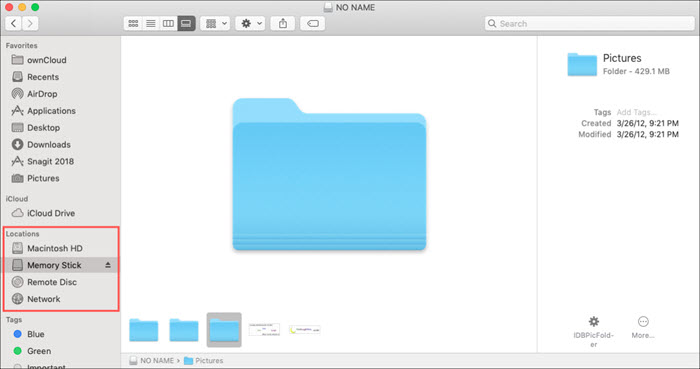
Możesz również potrzebować:
Najczęściej zadawane pytania dotyczące pobierania Amazon Prime Video na zewnętrzny dysk twardy
1. Czy mogę pobierać filmy Amazon Prime bezpośrednio na zewnętrzny dysk twardy?
Tak, możesz. Wymaga to jednak, abyś cały czas podłączał zewnętrzny dysk twardy do komputera. Po odłączeniu ich ustawienia wygasają. Amazon Prime oficjalnie nie zaleca zapisywania lokalizacji pobierania oprogramowania na pamięci masowej podłączonej przez USB, ponieważ może to powodować problemy z odtwarzaniem pobranych tytułów. Zaleca się bezpośrednie pobierz filmy Amazon Prime na komputer.
2. Jak przenieść filmy z serwisu Amazon Prime na zewnętrzny dysk twardy?
Po pobraniu filmu na urządzenie za pomocą aplikacji Prime Video możesz znajdź pobrane filmy Amazon Prime w pamięci wewnętrznej i ręcznie przenieś je na zewnętrzny dysk twardy. Pamiętaj, że te pliki są szyfrowane i można je odtwarzać tylko za pomocą aplikacji Amazon Prime Video.
3. Czy mogę odtwarzać pobrane filmy z serwisu Amazon z zewnętrznego dysku twardego bez aplikacji Prime Video?
Nie, pobrane materiały Amazon Prime Video są szyfrowane i chronione systemem DRM, co oznacza, że można je odtwarzać wyłącznie w aplikacji Prime Video.
Wniosek
Podsumowując, ponieważ filmy Amazon Prime są chronione DRM, nie można ich przenieść na dyski twarde. Aby zapisać je na stałe, użyj narzędzia takiego jak MovPilot Amazon Prime Video Downloader aby usunąć DRM i przekonwertować filmy do plików MP4/MKV. To oprogramowanie zachowuje jakość wideo, dźwięk i napisy, umożliwiając swobodne przechowywanie filmów Amazon Prime bez ograniczeń. Wypróbuj!
MovPilot Amazon Prime Video Downloader
Pobierz filmy i seriale Amazon Prime, aby oglądać je w trybie offline!







